Setiap member yang telah terverifikasi, dapat menulis artikel di Website IATEK UNSRI.
Memposting Artikel di Website IATEK UNSRI ini sangat mudah. Secara ringkas, cukup Login, kemudian Pilih Menu “Buat Artikel“, dan akan tampil editor yang “user friendly“.
Disini anda dapat menulis artikel, menyisipkan gambar dan mengeditnya, hampir seperti bekerja dengan program word biasa.
Sebelum Posting Artikel di Website ini, mohon terlebih dahulu membaca dan memahami : User Generated Content Policy di Website IATEK UNSRI.
Tutorial berikut dibuat, untuk memperjelas cara cara memposting Artikel atau Berita di Website ini :
1. Login terlebih dahulu, jika belum menjadi member, silahkan daftar
2. Setelah Login, klik “Buat Artikel” pada HEADER MENU , bagian atas Website IATEK UNSRI ini, seperti gambar dibawah ini :

3. Tulis Judul Artikel Pada bagian Judul Tulisan , Kemudian isi artikel pada bagian Content , Seperti contoh pada gambar dibawah ini :
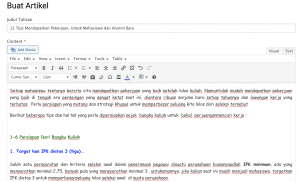
Tips : Buat dulu tulisan di Microsoft Word di komputer, kemudian copy paste ke editor Web IATEK UNSRI. Cek formatnya, jika kurang sesuai, rapikan dengan editor di Web IATEK UNSRI.
4. Jika ada gambar yang perlu di insert ,
tempatkan Krusor di bagian artikel yang akan di insert images, lalu klik Icon Add media pada bagian atas editor, seperti pada gambar dibawah ini :

Lalu pilih “Upload Files” kemudian pilih file yang ingin di upload pada bagian “Select Files“
Note : Ukuran Gambar yang disarankan maksimal 350 KB
Setelah gambar disisipkan, anda dapat mengatur lebih lanjut posisi dan ukuran gambar. Klik gambar yang akan di edit, kemudian klik logo pensil pada bagian atas gambar tersebut. Seperti contoh gambar dibawah ini :
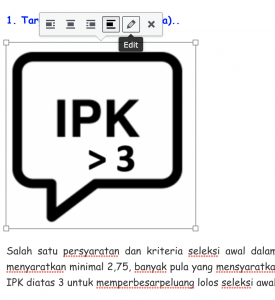
berikut contoh artikel yang telah di tambahkan gambar :
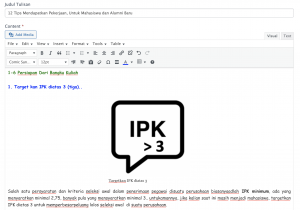
Note : Jika ada kesulitan dalam insert gambar, silahkan contact admin
5. Setelah menyelesaikan artikel dan gambar gambar yang diperlukan, lanjutkan ke bagian bawah Form.
Sekarang isi field :
- Ringkasan (ini opsional, tetapi admin rekomendasi-kan. Ringkasan ini akan tampil di pencarian google, jika ada yang mencari dengan kata kunci yang sesuai dengan artikel anda)
- Featured Image : ini adalah gambar utama artikel anda. akan tampil pada homepage Website IATEK dan juga menjadi gambar yang tampil jika artikel anda di-share ke media sosial atau aplikasi pesan seperti whatasapp, telegram dan sejenisnya.
- Status : dibiarkan saja Draft (tdak bisa diubah, karena setiap artikel perlu approval admin sebelum ditayangkan)
- Category, pilih category yang sesuai dari Artikel anda, apakah artikel bebas, artikel terkait keteknikkimiaan, atau artikel seputar IATEK dan lain lain

Nama Penulis Otomatis akan diambil dari Nama pada Akun Anda. Pastikan nama anda sudah sesuai pada Fitur “Update Data Anda” di Database Alumni
mohon gunakan nama lengkap asli dan lengkap. Admin tidak akan mengapprove artikel dengan nama yang tidak jelas.
6. Selanjut nya, pada bagian bawah Form, anda diminta untuk menyetujui Pedoman Publikasi Content Pada Website IATEK UNSRI (pastikan anda sudah membca dan memhaminya terlebih-dahulu).
Klik Saya Setuju, kemudian Klik button : Create Post, seperti contoh gambar dibawah ini :

7. Setelah Klik button Create Post tersebut, akan muncul notifikasi berhasil seperti gambar dibawah ini. (dan juga akan terkirim notifikasi ke email anda).

Admin akan mereview artikel anda. Jika di-approve, Artikel anda akan tampil di Website IATEK UNSRI.
EDIT ARTIKEL
Setelah di posting, Setiap saat, anda dapat kembali mengedit artikel anda tersebut.
caranya :
- Klik Menu “Edit Artikel” pada bagian Header Menu, dibagian atas Website IATEK UNSRI ini :

Akan tampil Daftar Artikel yang anda buat di Website IATEK UNSRI, seperti gambar dibawah ini :

2. Klik “Edit” pada artikel yang akan anda sesuaikan.
Note :
- Karena ini fitur baru, daftar artikel anda yang akan tampil adalah artikel yang dibuat mulai bulan Maret 2022 dan setelahnya
- Setiap member hanya akan dapat mengedit artikel yang dibuatnya sendiri
Lalu akan tampil kembali Form untuk mengupdate Artikel, seperti contoh gambar dibawah ini :
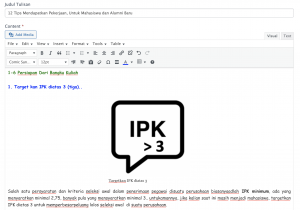
3. Setelah selesai meng-edit, jangan lupa klik “Update” pada bagian bawah Form terserbut.
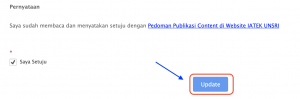
PROFIL PENULIS
Anda dapat menampilkan Foto dan Profil Singkat yang akan tampil otomatis di bagian bawah setiap artikel yang anda tulis di Website IATEK UNSRI ini.

lebih detail cara nya dapat dibaca disini
Demikian cara posting artikel di Website IATEK UNSRI ini, Yuk mulai menulis..
Writing is the best way to build your legacy..
